| Oracle® Hyperion Financial Reporting Web Studioユーザーズ・ガイド E79688-03 |
|
 前 |
 次 |
「条件付きフォーマット」ダイアログ・ボックスの「条件1: If」で「勘定科目タイプ」を選択します。
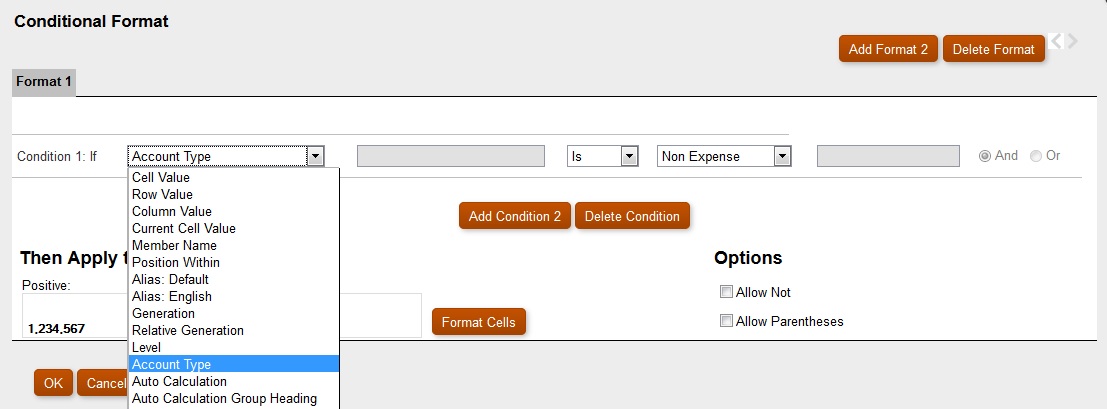
「支出」を選択して をクリックし、選択しているセルに太字のフォーマットを適用します。(他のすべてのフォント・プロパティはそのままにします。)
をクリックし、選択しているセルに太字のフォーマットを適用します。(他のすべてのフォント・プロパティはそのままにします。)
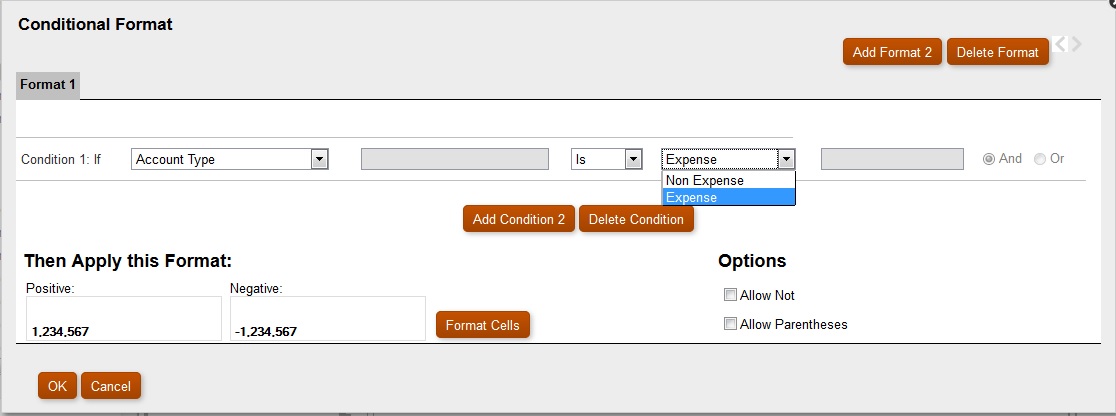
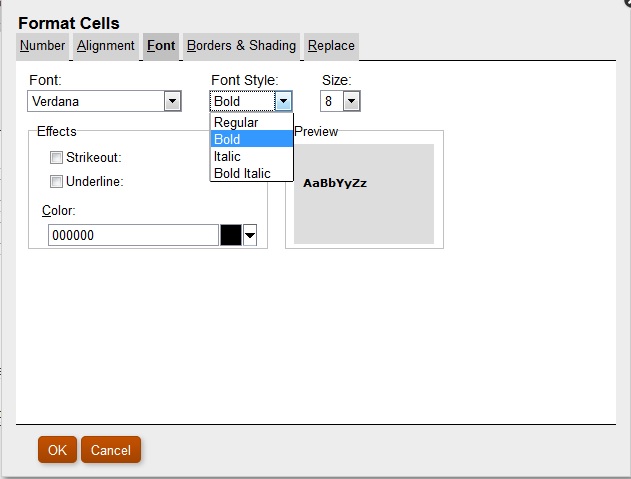
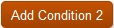 をクリックして2番目の条件を追加します。「条件2: If」文を「現在のセル値」に設定します。演算子の値を> (次より大きい)に設定し、比較値を「値」に設定されたままにして、数値を1000に設定します。
をクリックして2番目の条件を追加します。「条件2: If」文を「現在のセル値」に設定します。演算子の値を> (次より大きい)に設定し、比較値を「値」に設定されたままにして、数値を1000に設定します。
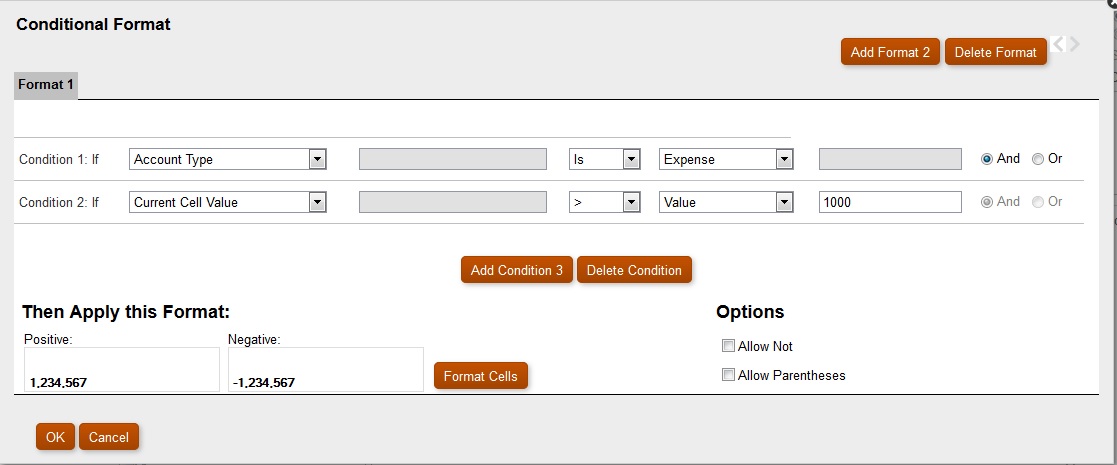
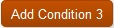 をクリックして別の条件を追加し、
をクリックして別の条件を追加し、 をクリックして"コーラ"のセルの値が1000より小さい場合に背景色を緑に設定します。
をクリックして"コーラ"のセルの値が1000より小さい場合に背景色を緑に設定します。
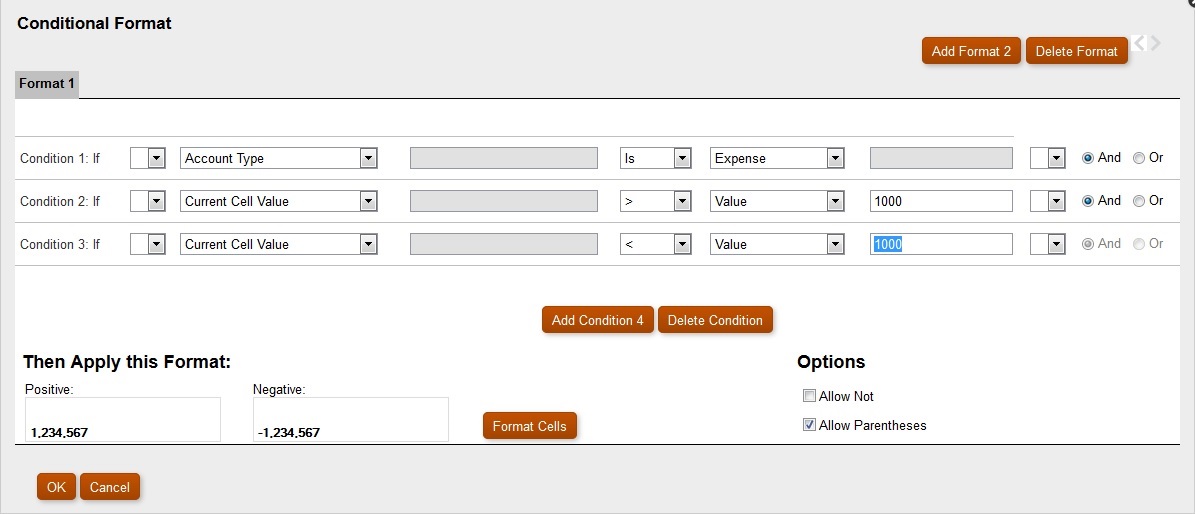

条件を設定すると、「カッコを使用」チェック・ボックスを使用できるようになります。
シナリオは次のとおりです。
Condition 1 and Condition 3
or
Condition 2 and Condition 3
"コーラ"というラベルが関連付けられたセルがあり、そのセルの値が1000より小さい場合、背景が緑に設定されます。メンバー名に"コーラ"が含まれ、セルの値が1000より小さい場合、背景が緑に設定されます。